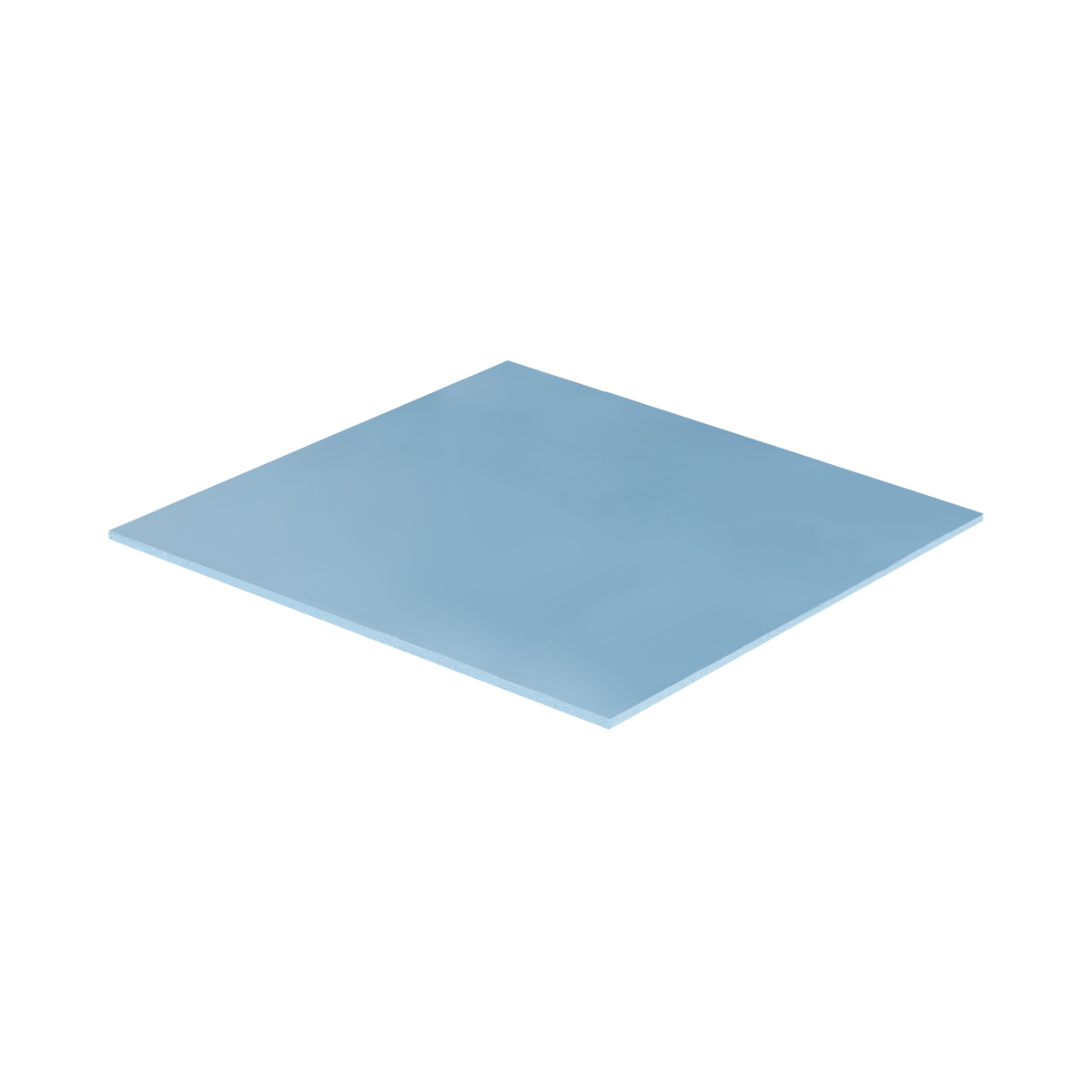Sammelthread zum ASUS ROG Strix B650E-E/-F/-I/-A Gaming WIFI




Link zur Hersteller Seite: ROG STRIX B650E-E I ROG STRIX B650E-F I ROG STRIX B650E-I I ROG STRIX B650-A
Link zum Bios: STRIX B650E-E I STRIX B650E-F I STRIX B650E-I I STRIX B650-A
Link zu den Treiber: STRIX B650E-E I STRIX B650E-F I STRIX B650E-I I STRIX B650-A
Link zur Firmware AudioChip: Firmware Download
AM5 Laberthread: https://www.hardwareluxx.de/community/threads/amd-am5-lga1718-mainboard-info-laberthread.1311067/
ECO Mode Guide: https://www.overclock3d.net/reviews/cpu_mainboard/amd_eco_mode_guide_for_am5/1
Testbericht: Asus ROG Strix B650E-E Gaming Wi-Fi Review:
Bios Sammlung: Link
FAQ:
Q: Kann man das Memory Training abschalten (lange Bootzeit)?
A: ja in dem man in BIOS "Context Memory Restore" auf enable stellt.
A2: es gibt im Bios 2. Möglichkeiten "Memory Context Restore" zu aktivieren!
1x - unter Erweitert/AMD CBS/UMC Common Option/DDR Optionen/DDR Memory Features
1x - unter Ai Tweaker/DRAM Timing Control und ganz weit nach unten scrollen und dort ist die Option Memory Context Restore. Sobald man dort MCR enabled, springt auch der Eintrag darüber "Power Down" um auf enabled
es kann vorkommen das beim aktivieren von MCR der Bootvorgang mit einem BSOD endet, der sollte dann die andere Möglichkeit nutzen "Context Memory Restore" zu aktivieren!
------------------------------------------------------------------------------------------------------------------------------------------------------------------------------------------------------
Sollten Änderungen oder Ergänzungen gewünscht sein bitte Informiert mich.
Besonderheiten:
- Optimierte VRM-Kühlung: Massive Kühlkörper mit strategisch gefrästen Luftstromkanälen und , die mit hochleitfähigen Wärmeleitpads mit den Power Stages verbunden sind
- Next-Gen M.2 Unterstützung: Zwei PCIe® 5.0 M.2-Steckplätze und zwei PCIe 4.0 M.2-Steckplätze, alle mit Kühlkörpern versehen, um die Leistung zu maximieren
- Vielfältige Anschlussmöglichkeiten:USB 3.2 Gen 2x2 Type-C® Anschluss und Frontpanel-Anschluss, elf weitere USB-Anschlüsse, zwei PCIe 5.0 x16 SafeSlots, HDMI® 2.1 und DisplayPort™ 1.4®
- Leistungsstarkes Netzwerk: On-Board WiFi 6E (802.11ax), Bluetooth® 5.2 und Intel® 2,5G Ethernet mit ASUS LANGuard
- Intelligente Steuerung: ASUS-exklusives AI Networking und Two-Way AI Noise Cancelation zur Vereinfachung der Einrichtung und Verbesserung der Leistung
- Immersives Gaming Audio: ALC4080 mit Savitech SV3H712 Verstärker, zusammen mit DTS® Sound Unbound und Sonic Studio III
- Unübertroffene Personalisierung: ASUS-exklusive Aura Sync RGB-Beleuchtung, einschließlich einem RGB-Header und drei adressierbaren Gen 2-Headern
- DIY-freundliches Design: PCIe Slot Q-Release, M.2 Q-Latch, vormontiertes I/O Shield und BIOS FlashBack™ Button, und Clear CMOS Button
- Intuitive Software: Benutzerfreundliches UEFI-BIOS-Dashboard, Armoury Crate zur Verwaltung aller ASUS-Geräte von einem Ort aus und 60-tägiges AIDA64 Extreme-Testabonnement
Link zur Hersteller Seite: ROG STRIX B650E-E I ROG STRIX B650E-F I ROG STRIX B650E-I I ROG STRIX B650-A
Link zum Bios: STRIX B650E-E I STRIX B650E-F I STRIX B650E-I I STRIX B650-A
Link zu den Treiber: STRIX B650E-E I STRIX B650E-F I STRIX B650E-I I STRIX B650-A
Link zur Firmware AudioChip: Firmware Download
AM5 Laberthread: https://www.hardwareluxx.de/community/threads/amd-am5-lga1718-mainboard-info-laberthread.1311067/
ECO Mode Guide: https://www.overclock3d.net/reviews/cpu_mainboard/amd_eco_mode_guide_for_am5/1
Testbericht: Asus ROG Strix B650E-E Gaming Wi-Fi Review:
Bios Sammlung: Link
FAQ:
Q: Kann man das Memory Training abschalten (lange Bootzeit)?
A: ja in dem man in BIOS "Context Memory Restore" auf enable stellt.
A2: es gibt im Bios 2. Möglichkeiten "Memory Context Restore" zu aktivieren!
1x - unter Erweitert/AMD CBS/UMC Common Option/DDR Optionen/DDR Memory Features
1x - unter Ai Tweaker/DRAM Timing Control und ganz weit nach unten scrollen und dort ist die Option Memory Context Restore. Sobald man dort MCR enabled, springt auch der Eintrag darüber "Power Down" um auf enabled
es kann vorkommen das beim aktivieren von MCR der Bootvorgang mit einem BSOD endet, der sollte dann die andere Möglichkeit nutzen "Context Memory Restore" zu aktivieren!
------------------------------------------------------------------------------------------------------------------------------------------------------------------------------------------------------
Sollten Änderungen oder Ergänzungen gewünscht sein bitte Informiert mich.

Zuletzt bearbeitet: